Users (Usuários)¶
Adicionar novos usuários pode ser feito pelo Customer Success Manager ou pelo administrador de TI. Eles podem atribuir os tipos de licença de usuário corretos. Consulte a nossa documentação em Organization/IT Admin (Organização/Administrador de TI) aqui para saber mais.
Tipos de licença de usuário¶
Consulte a matriz de licenças de usuário a seguir para obter uma visão geral dos diversos tipos de licença.
Matriz de recursos¶
| Recursos | VIEW | PRO | PRO Design | Partner |
|---|---|---|---|---|
| Recursos do VIEW | x | x | x | x |
| Geometria | x | x | x | x |
| Seletor de viewpoint | x | x | x | x |
| Controle de opacidade da água | x | x | x | x |
| 2D/3D, navegação subsuperfície, submarina/topside com configurações de zoom | x | x | x | x |
| Funcionalidade de régua | x | x | x | x |
| Controle de câmera Flythrough | x | x | x | x |
| Animações | x | x | x | x |
| Exibição de poços | x | x | x | x |
| Legenda | x | x | x | x |
| Recursos do PRO | x | x | x | |
| Integrations (Integrações) | x | x | x | |
| Seleção de cenários | x | x | x | |
| Navegação no modo de exibição em árvore - leitura/gravação (L/G) | L | L/G | L/G | |
| Selecionar/selecionar diversos e ocultar/reexibir objetos | x | x | x | |
| Exportação de dados | x | x | x | |
| Perfil da conexão | x | x | x | |
| Apoio | x | x | x | |
| Recursos do PRO Design/Partner | x | x | ||
| Adicionar e excluir ativos | x | x | ||
| Criar/excluir/importar conexões e poços | x | x | ||
| Importar dados geoespaciais, dados GIS (WFS, Mapserver/Rule Engine) | x | x | ||
| Criar WMS e Mapserver | x | x | ||
| Editar valores de metadados | x | x | ||
| Criar formas e adicionar formas de objeto a ativos e conexões | x | x | ||
| Adicionar/exibir dados ao longo de tubulações e poços | x | x | ||
| Gravação de vídeo Flythrough | x | x | ||
| Simplificação de dados de tubulações de alta resolução | x | x | ||
| Criar viewpoints | x | x | ||
| Importar imagens | x | x | ||
| Suporte Pro | x | x |
View¶
Os usuários View são uma nova classe de usuários incluídos em todas as licenças de campo ou de parceiros sem custo adicional. Isso permite o acesso controlado, sem arriscar que os dados deixem a organização, uma resposta às preocupações associadas ao envio de links de URLs de snapshots de projetos. Os usuários podem abrir projetos, mas não estão autorizados a selecionar, editar, remover dados nem a usar integrações.
O acesso do View é geralmente benéfico para engenheiros e gerentes em organizações do setor de energia, que têm acesso passivo para fins de informações e tomada de decisões durante a entrega do projeto.
Eles podem abrir projetos/projetos públicos para os quais são convidados, mas não podem interagir com dados, ou seja, não podem selecionar, editar, remover dados ou exibir/usar integrações.
Principais recursos:
- Exibir lista de projetos no Dashboard (Painel)
- Abrir projetos públicos
- Abrir projetos para os quais são convidados
- Selecionar cenário
- Ler descrições de integrações atuais
- Somente navegação 2D/3D (sem seleção)
- Seleção de viewpoints
- Configurações de opacidade da água
- Exibir reservatório
- Configurações de zoom
- Medição de régua
- Subsea/topside Switch
- Controle de câmera Flythrough
- Animações
- Exibição de poços
- Legenda
PRO¶
Os usuários PRO podem abrir projetos, visualizar e interagir com dados selecionando objetos na plataforma ou no modo de exibição em árvore. Os usuários PRO têm acesso econômico, quando não há a necessidade de adicionar ou modificar dados ou modificar valores.
Crucialmente, os usuários PRO podem acessar as integrações disponíveis e, quando a integração é autorizada para "direitos de edição" em projetos, as integrações podem modificar dados por meio da API.
Os usuários PRO, geralmente, fazem parte de equipes técnicas que contribuem com suas especialidades em projetos e fazem solicitações de modificações às equipes de desenvolvimento de campo, de acordo com os modelos em aplicativos dentro e fora do FieldTwin.
Os usuários PRO podem abrir projetos/projetos públicos para os quais são convidados, podem exibir dados e interagir com eles, selecionando objetos na plataforma ou no modo de exibição em árvore. Eles não podem adicionar ou modificar dados na plataforma nem modificar valores no modo de exibição em árvore.
Principais recursos:
- Exibir lista de projetos no Dashboard (Painel)
- Abrir projetos públicos
- Abrir projetos para os quais são convidados
- Acesso às integrações disponíveis
- Navegação 2D/3D
- Navegação do modo de exibição em árvore
- Selecionar cenário
- Ocultar/reexibir objetos
- Selecionar/selecionar diversos
- Exportar dados
- Perfil da conexão
- Suporte padrão
PRO Design¶
Os usuários PRO Design podem abrir projetos existentes e criar seus próprios projetos com cenários ilimitados. Eles podem importar, adicionar, editar, remover e excluir dados.
Os usuários PRO Design são normalmente engenheiros de desenvolvimento de campo que criam gêmeos digitais de designs de campo propostos e existentes, do greenfield ao brownfield. Isso facilita estudos em cenários ilimitados para criação, expansão e descomissionamento em campo. Os usuários do PRO Design são os principais colaboradores digitais com EPCs durante as fases de licitação e de entrega do projeto.
(Imagem de Viewport (Janela de Exibição) com licença do Pro Design)
Principais recursos:
- Criar projetos e cenários
- Clonar projetos e cenários
- Adicionar ativos/conexões
- Importar dados geoespaciais, dados GIS, conexões e poços
- Criar link pai/filho local
- Editar valores de metadados
- Criar formas
- Adicionar dados ao longo de conexões e poços
- Gravação de vídeo Flythrough
- Criar viewpoints
- Importar imagens (GeoTiff e imagens comuns)
- Exportar dados
- Navegar em 2D/3D
- Navegar no modo de exibição em árvore
- Suporte 24 horas, todos os dias
Mais detalhes de cada um desses recursos podem ser encontrados aqui.
Partner¶
Os usuários Partner têm os mesmos direitos dos usuários Pro Design. Normalmente, são engenheiros de desenvolvimento de campo que criam estudos de designs de campo propostos e existentes, da fase inicial à fase de operação. Isso facilita estudos em cenários ilimitados para a criação, expansão e descomissionamento de campo.
Os usuários Partner podem abrir projetos existentes e criar seus próprios projetos com cenários ilimitados. Eles podem importar, adicionar, remover e excluir dados.
Os usuários Partner são os principais colaboradores digitais de operadores durante as fases de licitação e entrega do projeto.
Configurações de usuário¶
Na guia de configuração Users (Usuários), como administrador, você pode convidar novos usuários e atribuir e/ou alterar privilégios de administrador e funções padrão do projeto. Você pode adicionar quantos usuários quiser, como determinado pelo contrato da licença.
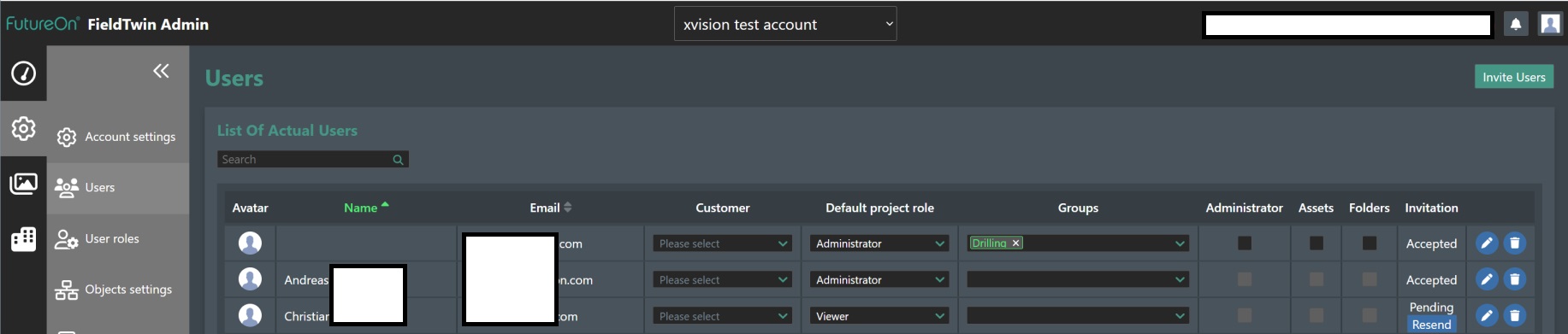
Inviting a new user (Convidar um novo usuário) - Clicar no botão "Invite a new user (Convidar um novo usuário), como mostrado anteriormente, exibirá a seguinte caixa de diálogo:
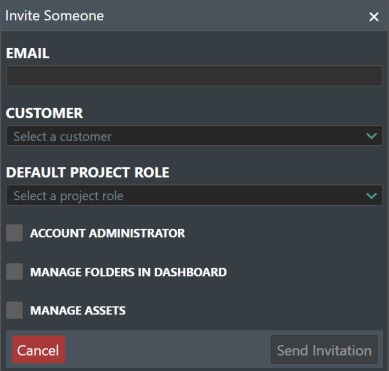
E-mail - digite no campo de texto o endereço de e-mail da pessoa que você deseja convidar.
Customer (Cliente) - selecione o nome do cliente ao qual o usuário deve ser vinculado, se essa for uma definição em Input Configuration (Configuração de entrada).
Default Project Role (Função de projeto padrão) - selecione a função de usuário que o convidado deve ter, por exemplo, Administrator (Administrador), Editor, Viewer (Visualizador) ou qualquer uma das funções definidas nas configurações de User Roles (Funções de usuário).
Account Administrator (Administrador da conta) - marque a caixa se o usuário deve ter privilégios de administrador da conta.
Manage Folders in Dashboard (Gerenciar pastas no painel) - marque a caixa se o usuário for capaz de criar, renomear ou excluir pastas no modo de exibição em árvore.
Manage Assets (Gerenciar ativos) - marque a caixa se o usuário for capaz de gerenciar ativos.
Pressione o botão "Send Invitation" (Enviar convite) para enviar o convite. Caso contrário, selecione "Cancel" (Cancelar) para voltar sem convidar ninguém.
Um usuário será classificado como pendente até clicar no link do convite no e-mail e salvar os seus respectivos detalhes de usuário. Você pode excluir convites pendentes e enviar um novo convite, pressionando o botão Resend (Reenviar).
O usuário receberá um e-mail de convite:
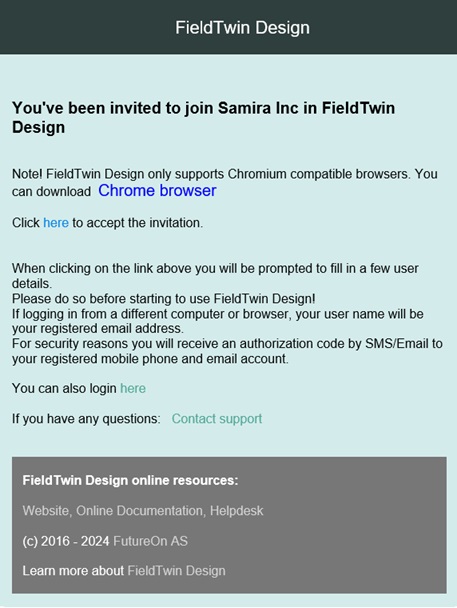
Quando o novo usuário aceita o convite ao clicar no link de convite no e-mail, ele precisa preencher algumas informações de usuário.
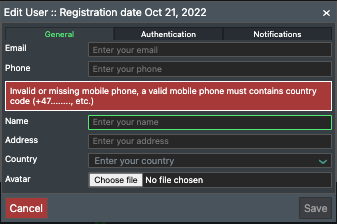
Observação! O campo Phone (Telefone) deve ser preenchido com o número de telefone celular do usuário, pois o FieldTwin Design usa, como medida de segurança, autenticação por token por SMS/e-mail, a menos que a conta esteja configurada para autenticação SSO corporativa, ou você habilitar a autenticação TOTP. O número do celular também deve ter prefixo com o código do país no momento. Os outros campos não são obrigatórios.
Search (Pesquisar) - você pode usar o campo de pesquisa de texto livre em List of Actual Users (Lista de usuários reais) para restringir a lista de usuários. Basta começar a digitar nomes ou e-mails, etc.
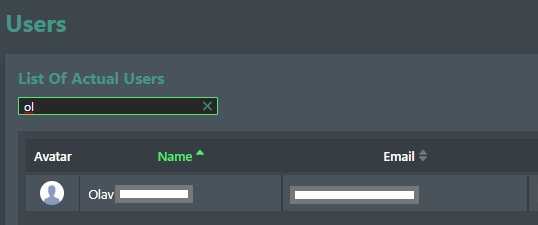
Cada entrada de usuário individual tem as seguintes opções editáveis disponíveis:

Customer (Cliente) - você poderá atribuir uma entrada de cliente ao usuário na lista suspensa, se uma entrada tiver sido definida em Input Configuration (Configuração de entrada).
Default Project Role (Função de projeto padrão) - o sistema está configurado por padrão com as seguintes funções de usuário: Administrator (Administrador), Editor e Viewer (Visualizador). Se você tiver definido funções de usuário personalizadas, elas aparecerão na lista suspensa. Para obter mais informações, consulte a documentação na tela de configurações de User Roles (Funções de Usuário). Observação! Você precisa atribuir aos usuários uma função de projeto padrão.
Groups (Grupos) - atribua o usuário aos grupos predefinidos, por exemplo, Drilling (Perfuração). Para criar novos grupos, digite-os no campo Groups (Grupos), como indicado a seguir:
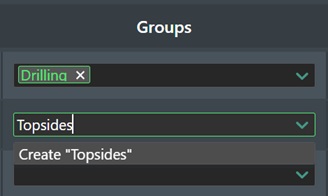
Em seguida, você pode atribuir os usuários que quiser ao novo grupo. E agora, quando acessar Project Settings > Users (Configurações do projeto > Usuários) e selecionar Invite User (Convidar Usuário), você poderá convidar um grupo em vez de indivíduos.
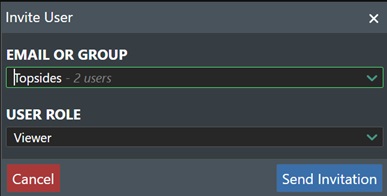
!!! warning "Removing Group Users" (Remover usuários do grupo) Se, posteriormente, você modificar os membros de um grupo convidados para projetos específicos, observe que remover usuários de um grupo NÃO os removerá do projeto. Isso deve ser feito em Project Settings -> Users (Configurações do projeto -> Usuários).
Administrator (Administrador) - para alterar a função de conta do usuário entre Account Administrator (Administrador da conta) e User (Usuário), marque a caixa na coluna Administrator (Administrador), e a opção em função de administrador da conta alternará entre Yes (Sim) ou No (Não).
Assets (Ativos) - alterne para Yes (Sim) se o usuário puder selecionar Asset Settings (Configurações de Ativos) na biblioteca de ativos. Observação! Apenas para superadministradores.
Folders (Pastas) - marque a caixa se o usuário precisar ter acesso ao gerenciamento de pastas.
Invitation (Convite) - mostra o status do convite. Se for Pending (Pendente), você poderá clicar em Reenviar para enviar um novo convite por e-mail.
Edit user information (Editar informações do usuário) - clique no ícone do lápis para editar as configurações do usuário. A seguinte caixa de diálogo será exibida para a edição das informações do usuário:
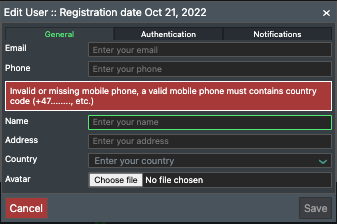
Mais informações sobre as configurações de usuário podem ser encontradas aqui.
Delete user (Excluir usuário) - clique no ícone da lixeira se quiser excluir o usuário. Uma caixa de diálogo solicitará a confirmação, pois a ação não poderá ser revertida!